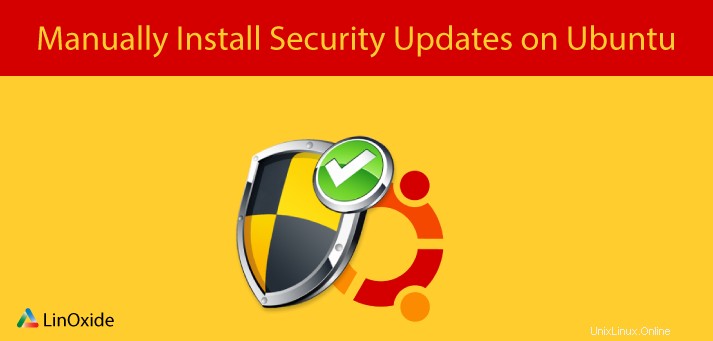
Eine der wichtigsten Aufgaben eines Systemadministrators besteht darin, sicherzustellen, dass Systeme mit den neuesten Sicherheitsupdates gepatcht werden. Ubuntu gilt als eine der sichersten Linux-Distributionen, kann aber auch anfällig für Sicherheitslücken sein. Ein aktualisiertes System ist sicher und hat eine bessere Chance gegen Malware und Angreifer.
In diesem Tutorial konzentrieren wir uns darauf, wie man Sicherheitsupdates in Ubuntu 18.04 manuell installieren kann.
Sicherheitsupdates auflisten
Nur Sicherheitsupdates anzeigen ,
sudo unattended-upgrade --dry-run -dOder
apt-get -s dist-upgrade| grep "^Inst" | grep -i securityWenn Sie alle aktualisierbaren Pakete anzeigen möchten, führen Sie
ausapt-get -s dist-upgrade | grep "^Inst"Beispielausgabe
Inst libplymouth4 [0.9.2-3ubuntu13.4] (0.9.2-3ubuntu13.5 Ubuntu:16.04/xenial-upd ates [amd64])
Inst plymouth [0.9.2-3ubuntu13.4] (0.9.2-3ubuntu13.5 Ubuntu:16.04/xenial-updates [amd64]) [plymouth-theme-ubuntu-text:amd64 ]
Inst plymouth-theme-ubuntu-text [0.9.2-3ubuntu13.4] (0.9.2-3ubuntu13.5 Ubuntu:16 .04/xenial-updates [amd64])Um schließlich nur Sicherheitsupdates zu installieren, führen Sie
ausapt-get -s dist-upgrade | grep "^Inst" | grep -i securi | awk -F " " {'print $2'} | xargs apt-get installSicherheitsupdates manuell installieren
So konfigurieren Sie ein System manuell für Sicherheitsupdates,
Installieren Sie zuerst das unbeaufsichtigte Upgrade-Paket
apt-install unattended-upgradesBeispielausgabe
Reading package lists... Done
Building dependency tree
Reading state information... Done
unattended-upgrades is already the newest version (0.90ubuntu0.9).
0 upgraded, 0 newly installed, 0 to remove and 3 not upgraded.Nach erfolgreicher Installation können Sie fortfahren und es wie gezeigt manuell aufrufen
sudo unattended-upgrade -d -vAusgabe
Initial blacklisted packages:
Initial whitelisted packages:
Starting unattended upgrades script
Allowed origins are: ['o=Ubuntu,a=xenial', 'o=Ubuntu,a=xenial-security', 'o=UbuntuESM,a=xenial']
adjusting candidate version: 'libplymouth4=0.9.2-3ubuntu13'
adjusting candidate version: 'plymouth=0.9.2-3ubuntu13'
adjusting candidate version: 'plymouth-theme-ubuntu-text=0.9.2-3ubuntu13'
pkgs that look like they should be upgraded:
Fetched 0 B in 0s (0 B/s)
fetch.run() result: 0
blacklist: []
whitelist: []
No packages found that can be upgraded unattended and no pending auto-removals
Das -v flags gibt den Prozess ausführlich auf einer Befehlszeile aus.
Das -d Debug-Meldungen im System behandeln.
Automatische Sicherheitsupdates einrichten
Führen Sie die folgenden Schritte aus, um Ihr System für den Empfang automatischer Sicherheitsupdates zu konfigurieren
1. Unbeaufsichtigte Upgrade-Pakete installieren
So installieren Sie unbeaufsichtigte Upgrades. Melden Sie sich zuerst als root an und aktualisieren Sie das System
apt updateInstallieren Sie als Nächstes unbeaufsichtigte Upgrades
apt install unattended-upgrades2. Konfigurieren Sie Ihr Ubuntu-System
Nach der Installation unbeaufsichtigter Updates ist es jetzt an der Zeit, Ihr System zu konfigurieren.
Öffnen Sie die Konfigurationsdatei für das unbeaufsichtigte Upgrade wie gezeigt
vim/etc/apt/apt.conf.d/50unattended-upgrades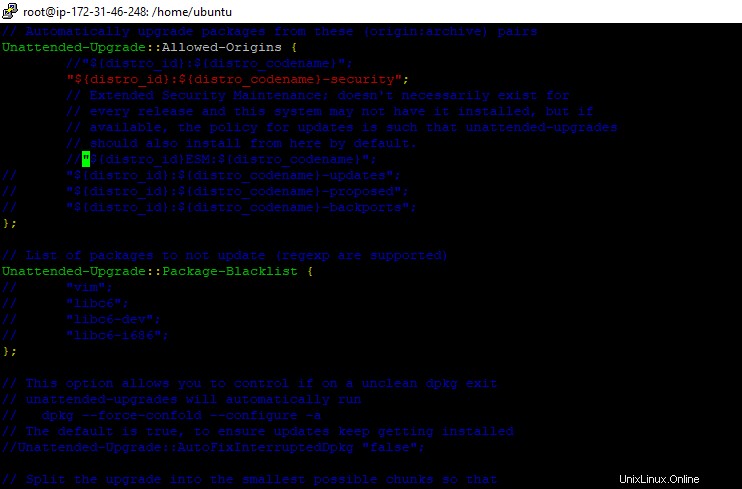
Kommentieren Sie alle Zeilen außer der mit dem Sicherheitsattribut wie gezeigt aus
Wenn Sie Pakete von unbeaufsichtigten Upgrades ausschließen möchten, können Sie dies in der Dateikonfigurationsdatei unter Unattended-Upgrade::Package-Blacklist tun Abschnitt.
Hängen Sie jedes Paket wie gezeigt in jede Zeile ein
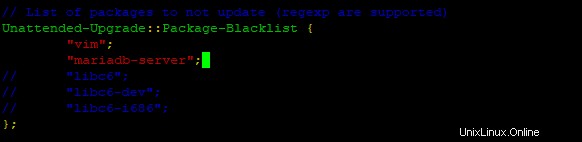
Im obigen Beispiel wurden vim-Texteditor und MariaDB-Server-Pakete ausgeschlossen. Speichern und beenden Sie die Konfigurationsdatei.
3. Automatische Aktualisierung aktivieren
Schließlich müssen Sie die Attribute für unbeaufsichtigte Upgrades öffnen
vim /etc/apt/apt.conf.d/20auto-upgrades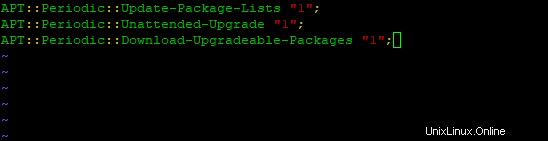
Speichern und beenden.
Starten Sie Ihr System neu, damit die Änderungen wirksam werden.
In diesem kurzen Artikel haben wir Sie durch die automatische und manuelle Installation von Sicherheitsupdates in Ubuntu 18.04 geführt. Sie können die obigen Befehle gerne ausprobieren. Halten Sie es für aufschlussreichere Artikel gesperrt!